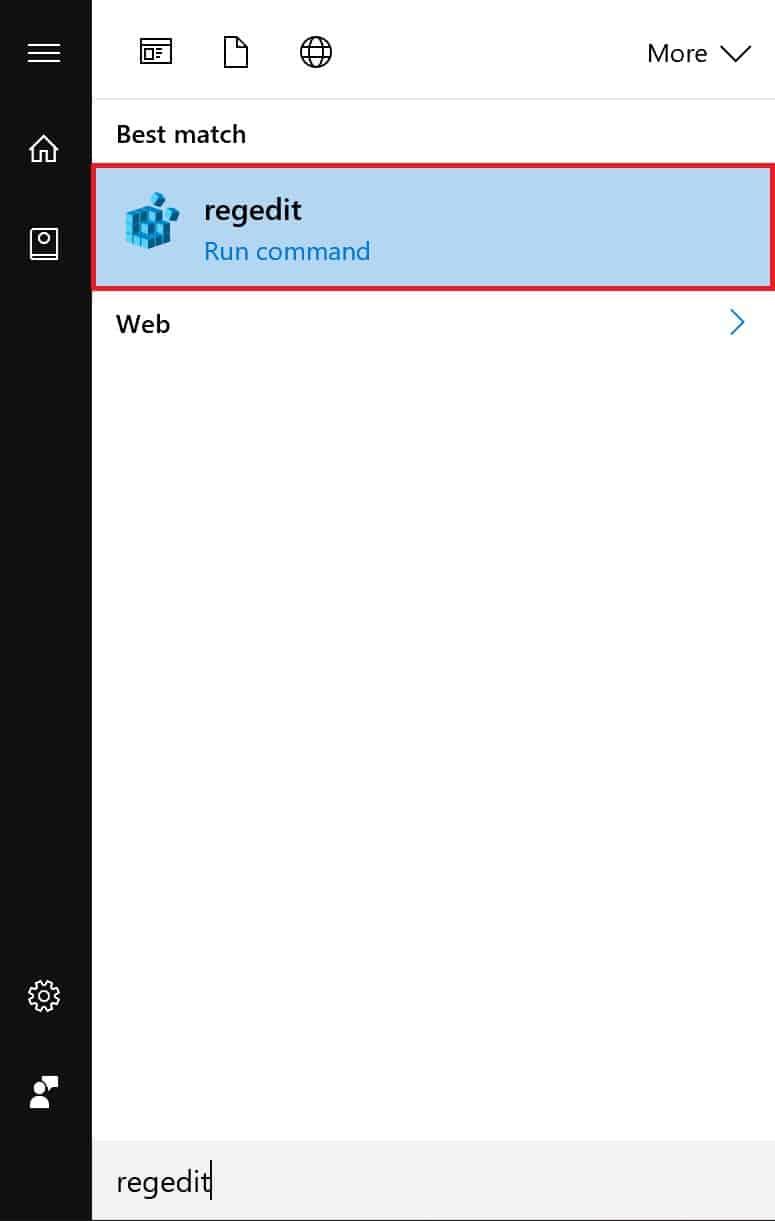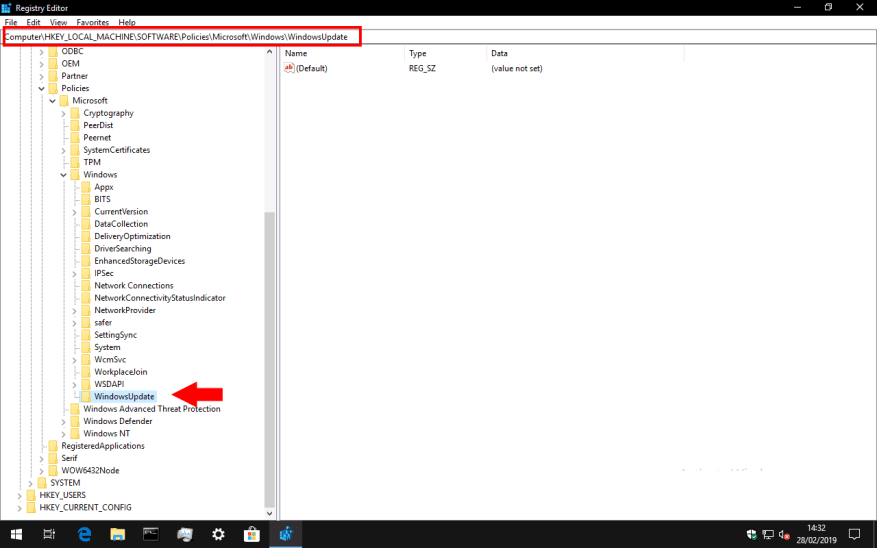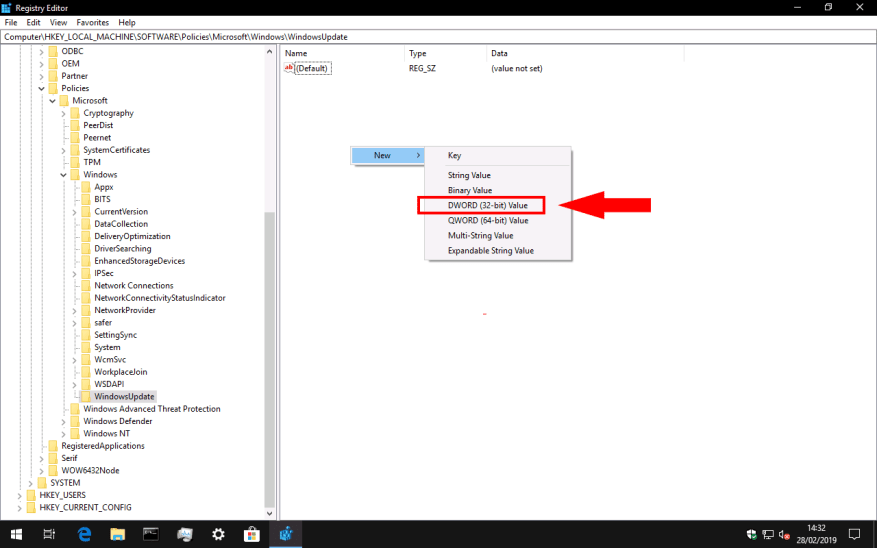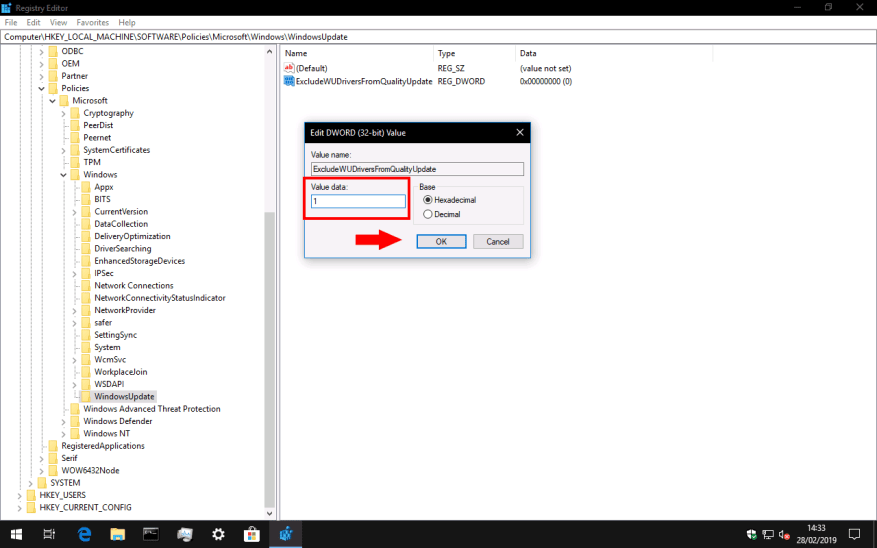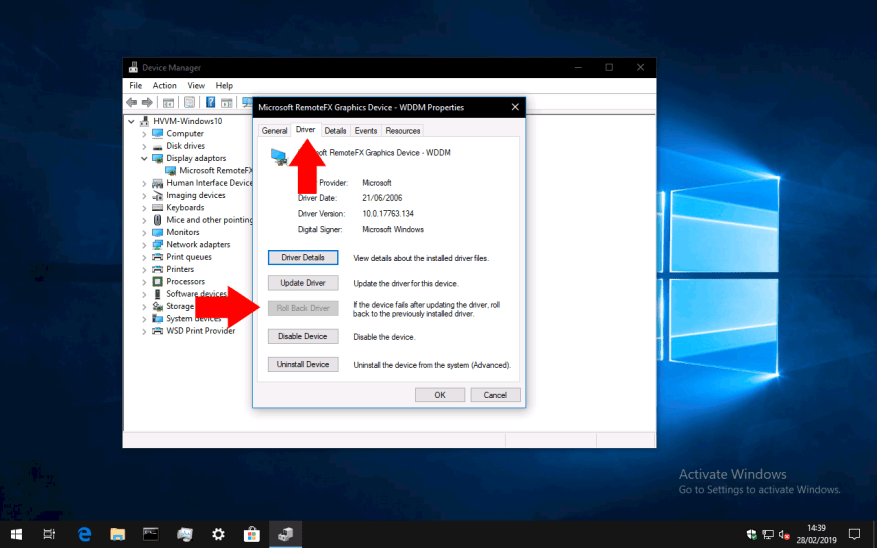Windows 10 aktualisiert Ihre Gerätetreiber automatisch als Teil seiner regulären Windows Update-Installationen. Auf Windows Update verfügbare Treiber werden auf Ihren PC heruntergeladen, sobald sie verfügbar sind, was zu unerwarteten Konfigurationsänderungen führen kann. Im Allgemeinen ist es ratsam, aktualisierte Treiber direkt von Ihrem Hardwarehersteller zu beziehen, da die Windows Update-Pakete zum Zeitpunkt der Veröffentlichung veraltet und möglicherweise nicht mit Ihrer anderen Hardware kompatibel sind.
Es gibt keine integrierte Möglichkeit, Windows-Treiberaktualisierungen über die App „Einstellungen“ zu deaktivieren. Sie können sie jedoch mit einer manuellen Registrierungsbearbeitung blockieren – das ist ein Trick, den ich seit Jahren verwende, aber er enthält unsere übliche Erinnerung daran, dass die Registrierungsbearbeitung später unerwartete Nebenwirkungen haben kann. Diese Technik funktioniert auf allen Editionen von Windows 10, einschließlich Home.
Starten Sie den Registrierungseditor (geben Sie „regedit“ in das Startmenü ein) und navigieren Sie dann zu folgendem Schlüssel:
HKEY_LOCAL_MACHINESOFTWARERichtlinienMicrosoftWindowsWindowsUpdate
Bei neueren Versionen von Windows 10 können Sie den Pfad kopieren und direkt in die Adressleiste oben im Registrierungseditor einfügen. Andernfalls müssen Sie durch die Baumansicht im linken Bereich navigieren. Beachten Sie, dass der WindowsUpdate-Schlüssel möglicherweise noch nicht vorhanden ist. Navigieren Sie in diesem Fall nach unten zu „Windows“, klicken Sie mit der rechten Maustaste auf den Schlüssel in der Baumansicht und wählen Sie „Neu“ > „Schlüssel“, um den WindowsUpdate-Schlüssel zu erstellen.
Sobald Sie den WindowsUpdate-Schlüssel erreicht haben, klicken Sie mit der rechten Maustaste in den rechten Bearbeitungsbereich und wählen Sie Neu > DWORD (32-Bit-Wert).
Benennen Sie den neuen Wert „ExcludeWUDriversInQualityUpdate“ und doppelklicken Sie dann darauf, um seinen Wert zu ändern. Setzen Sie das Feld „Wertdaten“ auf „1“ und klicken Sie dann auf „OK“.
Die Änderungen werden wirksam, nachdem Sie Ihren PC neu gestartet haben. Sie sollten feststellen, dass Windows Update keine Gerätetreiber mehr mit seinen regulären Qualitätspatches bündelt.
Sollten Sie diese Änderung jemals rückgängig machen wollen, kehren Sie zum Registrierungseditor zurück und löschen Sie den Schlüssel „ExcludeWUDriversInQualityUpdate“, den Sie oben erstellt haben.
Wenn Windows Update bereits einen neuen Treiber installiert hat, der Probleme verursacht, können Sie den Geräte-Manager verwenden, um die Änderung rückgängig zu machen. Geben Sie „devmgmt“ in das Startmenü ein und drücken Sie die Eingabetaste. Suchen Sie im Fenster Geräte-Manager das entsprechende Gerät und doppelklicken Sie darauf. Wechseln Sie auf die Registerkarte „Treiber“ und drücken Sie dann die Schaltfläche „Roll Back Driver“. Die vorherige Version des Treibers wird neu installiert.
FAQ
Wie stoppe ich Windows 10-Updates?
[Lösung] So stoppen Sie Windows 10-Updates 1 Geben Sie Dienste in die Windows 10-Suchleiste ein. … 2 Scrollen Sie in der Liste der Windows-Dienste nach unten, bis Sie Windows Update finden. … 3 Um sicherzustellen, dass der Dienst später nicht ohne Ihre Erlaubnis erneut gestartet wird, klicken Sie erneut mit der rechten Maustaste (oder tippen und halten Sie) und wählen Sie Eigenschaften aus dem angezeigten Menü. Mehr sehen….
Wie stoppe ich Windows 10-Popups?
MiniTool bietet Ihnen 6 Möglichkeiten. Schritt 1: Klicken Sie auf die Schaltfläche Start und dann auf das Symbol Einstellungen. Schritt 2: Navigieren Sie zu System > Benachrichtigungen & Aktionen. Deaktivieren Sie dann zwei Elemente: Benachrichtigungen von Apps und anderen Absendern erhalten und Tipps, Tricks und Vorschläge erhalten, während Sie Windows verwenden. Auf diese Weise können Sie die meisten Windows 10-Popups stoppen.
Wie blockiere ich Startvorschläge in Windows 10?
Um sie zu blockieren, können Sie sich auf die folgenden Schritte beziehen: 1 Schritt 1: Klicken Sie auf die Schaltfläche Start und öffnen Sie die Einstellungen erneut. 2 Schritt 2: Navigieren Sie zu Personalisierung > Start und schalten Sie den Kippschalter Gelegentlich Vorschläge in Start anzeigen aus. Mehr …
Wie entferne ich Popups unter Windows 10?
Stop Start Popups Im Startmenü werden vorgeschlagene Apps angezeigt. Um sie zu blockieren, können Sie sich auf die folgenden Schritte beziehen: Schritt 1: Klicken Sie auf die Schaltfläche Start und öffnen Sie die Einstellungen erneut. Schritt 2: Navigieren Sie zu Personalisierung > Start und deaktivieren Sie den Umschalter Gelegentlich Vorschläge in Start anzeigen.
Wie stoppe ich Popup-Benachrichtigungen in Windows 10?
[Lösung] Popup-Benachrichtigungen stoppen Windows 10 1 Gehen Sie zu Start > Einstellungen . 2 System auswählen. 3 Wählen Sie im linken Bereich Benachrichtigungen und Aktionen aus. 4 Schalten Sie Windows-Begrüßungsansicht nach Aktualisierungen und gelegentlich bei der Anmeldung anzeigen ein, um hervorzuheben, was neu ist und… 5 Beenden Sie Einstellungen . Mehr sehen….
Wo genau sehen Sie Popup-Anzeigen in Windows 10?
Wo genau in Windows 10 sehen Sie eine Popup-Werbung, auf dem Desktop, im Startmenü, wenn Sie sich in einer Anwendung befinden? Klicken Sie auf Start > Einstellungen > System > Benachrichtigungen und Aktionen. Deaktivieren Sie unter Benachrichtigungen Tipps, Tricks und Vorschläge bei der Verwendung von Windows erhalten
Wie stoppe ich Popups in Firefox?
Wenn Sie Popups in Firefox stoppen möchten, gehen Sie bitte wie folgt vor: Schritt 1: Öffnen Sie Firefox und klicken Sie auf die Menüschaltfläche in der oberen rechten Ecke der Seite. Ein Popout-Fenster wird angezeigt. Schritt 2: Klicken Sie im Popout-Fenster auf Optionen. Wählen Sie dann das Bedienfeld „Datenschutz und Sicherheit“ und deaktivieren Sie „Popup-Fenster blockieren“ im Abschnitt „Berechtigungen“.
Wie kann ich verhindern, dass mein Computer in den Ruhezustand wechselt?
Macs haben seit Jahren eine praktische App namens „ Caffeine “, mit der Sie vorübergehend verhindern können, dass Ihr Computer in den Ruhezustand wechselt. Windows-PCs haben eine ähnliche Funktion namens „Awake“, die in Microsofts „PowerToys“-Suite zu finden ist. Windows verfügt über einige herkömmliche Einstellungen, die steuern, wann Ihr PC in den Ruhezustand wechselt.
Wie deaktiviere ich Windows 10-Funktionsupdates für bis zu einem Jahr?
Führen Sie die folgenden Schritte aus, um Funktionsupdates bis zu einem Jahr zu deaktivieren: 1 Öffnen Sie Einstellungen. 2 Klicken Sie auf Update & Sicherheit. 3 Klicken Sie auf Windows Update. 4 Klicken Sie auf die Schaltfläche Erweiterte Optionen. Quelle: Windows Central 5 Verwenden Sie im Abschnitt „Updates pausieren“ das Dropdown-Menü und wählen Sie die Anzahl der Tage aus, für die Sie ein neues Feature-Update zurückstellen möchten. …
Wie werde ich die lästigen Popups los?
Hier ist die Anleitung zum Entfernen der McAfee WebAdvisor-Erweiterung:
- Klicken Sie in Google Chrome auf das Menü und gehen Sie zu Weitere Tools > Erweiterungen. Klicken Sie dann auf den Papierkorb, um die McAfee WebAdvisor-Erweiterung zu entfernen.
- Klicken Sie in Mozilla Firefox auf das Menü und wählen Sie „Add-ons“. Klicken Sie dann auf die Schaltfläche „Deaktivieren“, um dieses Add-on zu entfernen.
- Klicken Sie im Internet Explorer auf die Menüschaltfläche und wählen Sie „Add-Ons“. Deaktivieren Sie dann dieses Add-on.
Wie blockiere ich Popups, die in Windows 10 erscheinen?
Was Sie wissen sollten
- Schalten Sie in Microsoft Edge unter Sicherheit Popups blockieren auf Ein.
- Deaktivieren Sie für Anzeigen im Datei-Explorer Synchronisierungsanbieterbenachrichtigungen in den erweiterten Einstellungen anzeigen.
- Um Anzeigen auf Ihrem Sperrbildschirm, in Benachrichtigungen und im Stopp-/Startmenü zu stoppen, gehen Sie zu Start > Einstellungen.
Wie entsperre ich Popups in Windows 10?
Pop-ups zulassen:
- Wählen Sie im Safari-Menü Einstellungen… und klicken Sie auf die Registerkarte Sicherheit.
- Stellen Sie sicher, dass die Option Pop-up-Fenster blockieren nicht aktiviert ist. Wenn Sie diese Option deaktivieren, werden Popups zugelassen.
- Um Popups erneut zu blockieren, aktivieren Sie das Kontrollkästchen Popup-Fenster blockieren.
Wie deaktiviere ich Popups in Windows 10?
Microsoft Edge
- Öffnen Sie Microsoft Edge.
- Tippen Sie oben rechts auf das Symbol mit den drei Punkten („Einstellungen und mehr“).
- Tippen Sie auf „Einstellungen“.
- Tippen Sie auf „Cookies und Website-Berechtigungen“.
- Tippen Sie auf „Pop-ups und Weiterleitungen“.
- Stellen Sie sicher, dass die Umschalttaste auf „Aus“ eingestellt ist.
Wie deaktiviere ich alle Benachrichtigungen in Windows 10?
Wenn Sie mit allen Windows 10-Benachrichtigungen im Allgemeinen unzufrieden sind, gibt es eine Möglichkeit, sie zu deaktivieren. So blockieren Sie Benachrichtigungen aller Art in Windows 10: Klicken Sie mit der rechten Maustaste auf das Startmenü und wählen Sie im Popup-Menü die Option Einstellungen. Nachdem die Einstellungen-App auf Ihrem Bildschirm geöffnet wurde, wählen Sie die Option System.